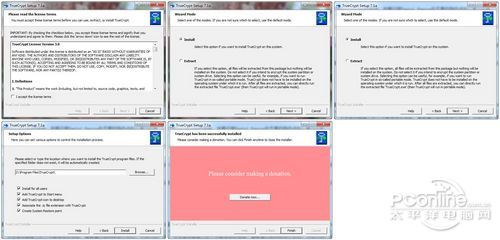|
许多网友在电脑中都有需要保密的文件,如工作文档、私人日记、照片等,经过XX门事件之后,相信各位网友都对自己电脑里的一些隐私文件的保存问题有了更高的安全要求。生活中却有许多的不安全因素会使得这些需要保密的文件遭到泄漏,如黑客入侵、电脑或存储工具丢失、电脑送修等等情况。 为了避免被有心之人轻易获取到保密文件,最方便快捷的方法就是对这些需要保密的文件进行加密处理。别人即使拿到你的文件,也因为没有密码导致无法查看,从而保障你的隐私。 可是目前市面上的加密软件参差不齐,有的是伪加密,它们所谓的加密只是简单地将文件隐藏起来。甚至有的加密文件在经过一段时间后,当用户要解密时却逼用户交钱才能进行解密操作。有些加密及解密时间耗时较长……接下来笔者将向各位介绍一款世界知名的高强度加密软件——TrueCrypt。
我们先用这一段新闻来认识一下TrueCrypt 巴西联邦警察在2008年7月展开的Satyagraha行动中,在银行家Daniel Dantas位于里约热内卢的公寓内收缴了5个硬盘。新闻中提到硬盘使用了两种加密程序,一种是Truecrypt,另一种是不知名的256位AES加密软件。 在专家未能破解密码后,巴西政府在2009年初请求美国提供帮助,然而美国联邦警察在一年不成功的尝试后,退还了硬盘。巴西现有的法律中不存在强制要求Dantas交出密码的规定。 虽然未能证实这个新闻的真实性,但是TrueCrypt的强悍加密功能是不能否认的,它的特点是开源、绿色、免费、加密解密快、支持多种高强度加密算法,还能创建迷惑他人的外层加密卷。与winrar等压缩软件加密方式对比的是,TrueCrypt可以直接使用加密了的文件,比如直接查看视频、图片、文档,而winrar等压缩软件加密后则需要解压后才能查看。 TrueCrypt的操作界面简单,但是操作却有点的复杂,不过当你看完这篇文章后就能轻松的使用它了,一起来领略一下TrueCrypt的魅力所在吧。 TrueCrypt的安装及汉化 TrueCrypt的安装比较的简单,不过安装过程是英文界面,步骤为“同意协议→选择使用方式(安装或提取)→安装选项→完成”基本上下一步策略就可以安装完毕。如果只是想临时使用TrueCrypt的话,就在第二个步骤中选择提取(extract),选择后会将相关程序文件默认解压到当前目录下,这样的操作绿色环保,但是有些功能无法使用,基本的加密功能可以正常使用的。 安装后先别急着运行,先到官方网站下载一个简体中文语言包(点击下载),下载回来后将其解压到TrueCrypt安装目录下(默认为C:\Program Files\TrueCrypt)接着再运行TrueCrypt就可以得到一个简体中文的操作界面了。如果心急先运行了TrueCrypt也不要紧,完全关闭TrueCrypt(系统托盘区域的也要退出)然后再次打开就可以了。 小技巧:把简体中文语言包解压到TrueCrypt安装包同一目录下再进行安装的话,那么安装界面也成了中文界面,安装后操作界面也是中文的。 TrueCrypt的主操作界面比较的简单,主要由菜单栏、盘符列表、功能按钮区域所组成。细心的同学一看到盘符列表,就会问怎么没有电脑中正在使用着的盘符列表呢,没错这里列举的正是未使用的盘符列表,供用户以后加载加密卷所使用的。
|
正在阅读:FBI也没辙?超强加密软件TrueCrypt全教程FBI也没辙?超强加密软件TrueCrypt全教程
2012-04-13 18:18
出处:PConline原创
责任编辑:zhangxinxin
键盘也能翻页,试试“← →”键
| 本文导航 | ||
|